Як увімкнути доступ до камери в Instagram (Android та iOS)

Щоб увімкнути доступ до камери в Instagram для Android, перейдіть до Налаштування > Програми > Instagram > Дозволи. На iOS відкрийте Налаштування > Instagram.
Хоча вам може знадобитися додатковий захист конфіденційності, як-от VPN, під час перегляду Інтернету, режим анонімного перегляду (доступний у всіх браузерах) має допомогти вам із історією пошуку. Якщо ви не хочете зберігати веб-сторінки під час сеансу веб-перегляду, цей режим – найкращий спосіб. Звичайно, якщо ти цього хочеш. Деякі користувачі iOS задавалися питанням, як вимкнути режим інкогніто на iPhone, тому що вони включили його випадково. Нижче ми пояснюємо, як це зробити в Safari та Chrome для iOS.
Зміст:
Як вимкнути режим анонімного перегляду на iPhone?
1. Вимкніть режим анонімного перегляду Chrome на iOS
Вимкнути режим анонімного перегляду в Chrome для iOS не те саме, що в Android. Інтерфейс програми дещо інший, і якщо ви перейшли з Android на iOS, усе може стати трохи заплутаним. Це зроблено таким чином, щоб дуже нагадувати Safari. Але не хвилюйтеся, перемикатися між звичайною, анонімною панеллю та панеллю «Останні» досить інтуїтивно зрозуміло. Щоб перемикатися між цими параметрами, вам потрібно буде торкнутися значка вкладки на нижній панелі та протягнути ліворуч убік від режиму анонімного перегляду.
Ось як вимкнути режим анонімного перегляду в Chrome для iOS:
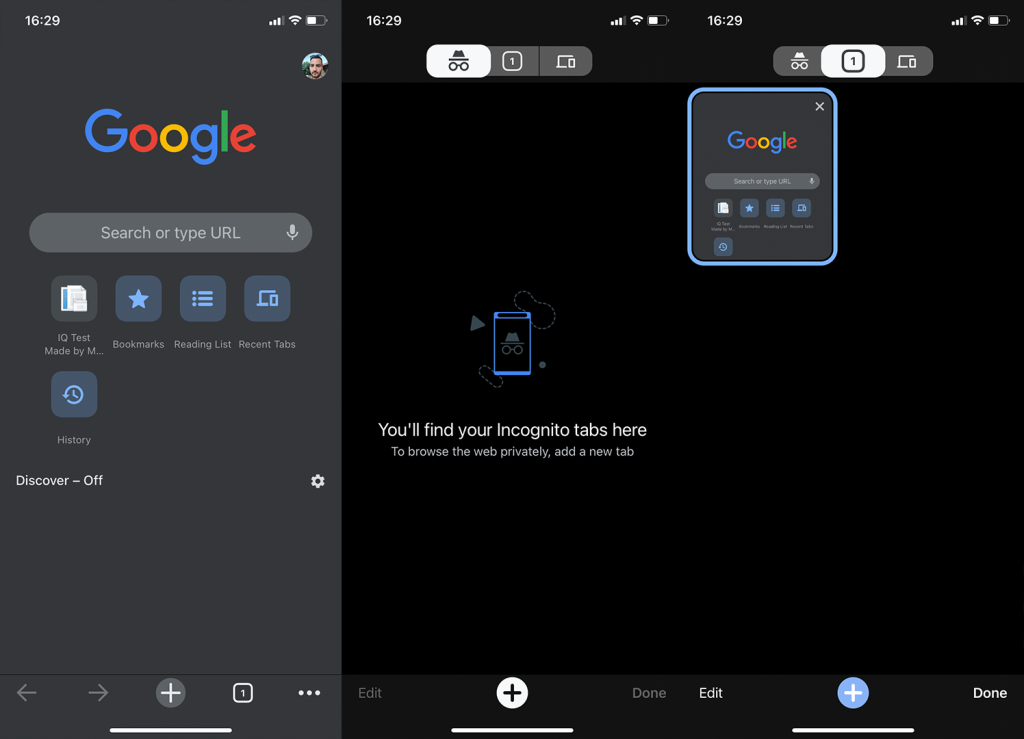
Це воно. Ви можете знову ввімкнути режим анонімного перегляду в тому ж меню або в меню з трьома крапками.
2. Вимкніть режим анонімного перегляду в Safari
Вимкнення режиму анонімного перегляду в Safari схоже на Chrome для iOS з невеликою відмінністю. Ви побачите спадне меню, у якому має бути запропоновано вибрати звичайну стартову сторінку або приватний перегляд. Якщо вибрати Приватний, усі нові вкладки, які ви відкриватимете, будуть у Приватному режимі (режим анонімного перегляду). Щоб вимкнути це, все, що вам потрібно зробити, це вибрати параметр «Початкова сторінка». Ви можете налаштувати початкову сторінку та інші параметри в налаштуваннях Safari.
Ось як вимкнути приватний режим у Safari:
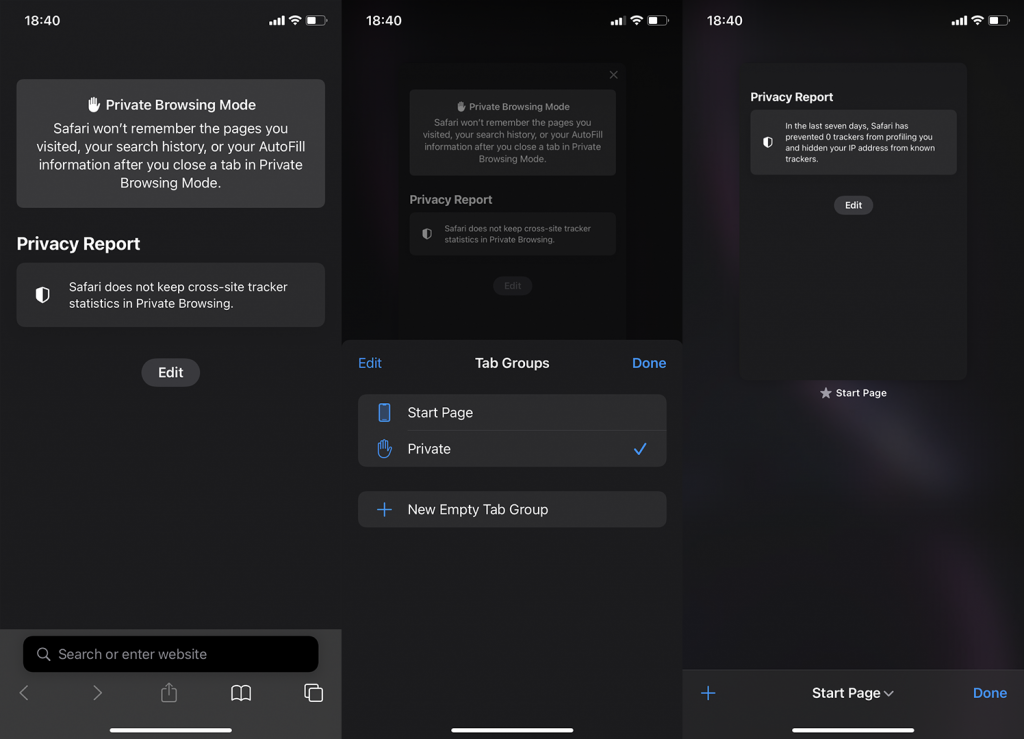
І на цьому ми можемо завершити цю статтю. Дякуємо за прочитання та не соромтеся ділитися своїми думками, запитаннями чи пропозиціями з нами в розділі коментарів нижче. Як завжди, ми з нетерпінням чекаємо на вашу думку.
Відкрийте програму Налаштування. Це сірий значок шестірні на одній зі сторінок головного екрана.
Торкніться екрана Час . Він має фіолетово-білий значок пісочного годинника.
Торкніться Обмеження вмісту та конфіденційності . Якщо ви раніше встановлювали обмеження, вам буде запропоновано ввести пароль екранного часу. Якщо ви цього не зробили, ви негайно перейдете на сторінку обмежень.
Торкніться перемикача поруч із «Обмеження вмісту та конфіденційності», якщо потрібно. Якщо ви раніше не встановлювали обмеження, вам потрібно буде ввімкнути цю функцію зараз.
Торкніться Обмеження вмісту .
Торкніться значка веб-вмісту .
Натисніть «Обмежити веб-сайти для дорослих» . Біля опції з’явиться позначка. Ви готові! У Safari більше не буде параметра Private .
Щоб увімкнути доступ до камери в Instagram для Android, перейдіть до Налаштування > Програми > Instagram > Дозволи. На iOS відкрийте Налаштування > Instagram.
Якщо піктограми головного екрана на вашому Android сірі, перевірте Digital Wellbeing, видаліть непрацюючі ярлики або зачекайте, поки вони встановляться з Play Store.
Якщо функція «Додати на головний екран» не працює на Android, перевірте налаштування домашнього компонування, скиньте програму, або очистіть локальні дані. Справжні рішення для вирішення проблеми.
Що робити, якщо YouTube показує білий екран на Android? Перевірте мережу, очистіть дані, перевстановіть програму або синхронізуйте дату й час.
Якщо ви хочете, щоб контакти дзвонили без звуку на вашому Android, просто налаштуйте винятки режиму «Не турбувати» для вибраних контактів. Деталі в статті.
Якщо ваші програми для Android раптово закриваються, не дивіться далі. Тут ми покажемо вам, як це виправити за кілька простих кроків.
Якщо сповіщення голосової пошти не зникає на Android, очистіть локальні дані, видаліть оновлення програми або перевірте налаштування сповіщень.
Якщо клавіатура Android не відображається, обов’язково скиньте програму, очистивши локальні дані, видаліть її оновлення або вимкніть жести.
Якщо ви не можете відкрити вкладення електронної пошти на Android, завантажте вкладення та програми, які можуть його відкрити, і повторіть спробу. Також скиньте Gmail або скористайтеся ПК.
Якщо ви отримуєте помилку «Проблема із завантаженням віджета» на Android, радимо видалити та знову додати віджет, перевірити дозволи або очистити кеш.








